Terratec TVALUE RADIO Manuel utilisateur
Vous trouverez ci-dessous de brèves informations pour TValue Radio. Ce manuel vous guide à travers l'installation de la carte TV, des pilotes et du logiciel. Découvrez comment enregistrer des séquences vidéo, des images fixes et configurer la recherche de chaînes. Apprenez à utiliser la télécommande virtuelle et à brancher des périphériques externes via les entrées vidéo et SVHS. Découvrez le télétexte et l'Electronic Program Guide (EPG).
PDF
Télécharger
Document
Manuel (français) 31.05.01 Déclaration CE Nous, TerraTec Electronic GmbH · Herrenpfad 38 · 41334 Nettetal/Allemagne, déclarons par la présente que le produit : TValue Radio, objet de cette déclaration, est conforme aux normes suivantes : 1. EN 50081-1 2. EN 50082-1 Les conditions de fonctionnement et lieux d'utilisation ci-dessous mentionnés devront être respectés : maisons d'habitation, locaux commerciaux et industriels ainsi que petites entreprises Cette déclaration est basée sur : le rapport d'essais du laboratoire expérimental de compatibilité électromagnétique TerraTec® ProMedia, SoundSystem Gold, SoundSystem Maestro, SoundSystem Base1, AudioSystem EWS®64, AudioSystem EWS®88, Audiosystem EWX 24/96, AudioSystem EWS®96 M, SoundSystem DMX, SoundSystem DMX Xfire, phono PreAmp, phono PreAmp Studio, XLerate, XLerate Pro, Base2PCI, TerraTec 128iPCI, TerraTec 512i digital, TerraTV+, TerraTV Radio+, TerraTValue, TValue Radio, VideoSystem Cameo 400 DV, m3po, M3PO go, WaveSystem, MIDI Smart et MIDI Master Pro sont des marques de fabrique de la société TerraTec® Electronic GmbH Nettetal. Les noms de logiciel et de matériel mentionnés dans la présente brochure sont, dans la plupart des cas, des marques déposées et sont soumis en tant que tels aux dispositions légales en vigueur. ©TerraTec® Electronic GmbH, 1994- 2001. Tous droits réservés (31.05.01). L'ensemble des textes et illustrations ont été élaborés avec le plus grand soin. La société TerraTec Electronic GmbH et ses auteurs déclinent cependant toute responsabilité juridique ou autre pour toute information éventuellement non rectifiée et ses conséquences. Sous réserve de modifications techniques. Les textes de la présente brochure sont soumis dans leur intégralité à la loi sur la propriété intellectuelle. Tous droits réservés. Toute reproduction sous une forme quelconque par photocopie, microfilm ou d'autres procédés ainsi que toute conversion dans un langage/une forme utilisable par ordinateur d'une partie de la présente documentation sont interdites sans l'autorisation écrite des auteurs. Tous droits de diffusion par conférence, radio et télévision également réservés. 2 TValue Radio (francais) Table des matières Contenu de l'emballage. ......................................................................................................... 5 Soyez les bienvenus................................................................................................................ 6 Caractéristiques principales.................................................................................................... 7 Configuration du système ....................................................................................................... 7 Voilà de quoi ça a l'air : structure de la carte TV ...................................................................... 8 Allons voir dans l'ordinateur ... installation de la carte. ........................................................... 9 Installation des pilotes et du logiciel...................................................................................... 11 Paramètres importants du système pour le fonctionnement de la carte TV.......................... 11 Installation sous Windows98™ SE .....................................................................................12 Installation sous Windows ME™........................................................................................ 16 Installation sous Windows2000™ ..................................................................................... 18 Installation du logiciel radio et TV ...................................................................................... 22 Mettre à jour ? Ranger le système ? Désinstallation. .............................................................. 23 Désinstallation des pilotes sous Windows 98 SE / ME ....................................................... 23 Désinstallation du logiciel sous Windows 98 SE / ME ........................................................ 25 Désinstallatin des pilotes sous Windows 2000 .................................................................. 26 Désinstallation du logiciel sous Windows 2000 ................................................................. 27 Quoi ? Où ? Les connecteurs de la carte TV ............................................................................ 28 Entrée antenne TV.............................................................................................................. 29 L'entrée antenne radio....................................................................................................... 29 L'entrée audio.................................................................................................................... 30 La sortie audio................................................................................................................... 30 L'entrée vidéo (FBAS)..........................................................................................................31 L'entrée SVHS .....................................................................................................................31 Qu'en est-il d'une sortie SCART ? ....................................................................................... 32 Le logiciel TV ......................................................................................................................... 33 La recherche de chaînes. ................................................................................................... 34 La télécommande. ............................................................................................................. 36 Les paramètres supplémentaires. ...................................................................................... 39 Les paramètres audio. ....................................................................................................... 45 La fenêtre vidéo. ................................................................................................................ 46 TValue Radio (francais) 3 Le mode plein écran...........................................................................................................48 L'option Mosaïque. ............................................................................................................49 Le télétexte. ....................................................................................................................... 50 L' « Electronic Program Guide » (EPG) ................................................................................. 52 Application du logiciel........................................................................................................... 53 Travailler avec des images fixes. ........................................................................................ 53 Génération de séquences vidéo ... Utilisation de votre disque dur comme magnétoscope . 54 Le logiciel radio. .................................................................................................................... 56 Offres intéressantes sur Internet. ....................................................................................... 56 Le service d'assistance technique chez TerraTec. ............................................................... 58 4 TValue Radio (francais) Contenu de l'emballage. Avant d'entrer dans les détails, veuillez vérifier le contenu de l'emballage. Celui-ci devrait contenir au moins les pièces suivantes : · La carte TV (avec adaptateur fiché pour le branchement de l'antenne radio et TV) · Un câble de raccord audio vers la carte sonore (deux mini-fiches jack à chaque extrémité) · Un CD avec pilotes et logiciel · Une courte notice pour l'installation de la carte (référence rapide) · Une carte d'enregistrement · Une fiche service · Ce manuel en ligne:-) Veuillez nous contacter si l'une des pièces mentionnées ne se trouve pas dans le paquet. Pour en savoir plus, lisez le chapitre « Le service d'assistance technique chez TerraTec. » à la page 58. TValue Radio (francais) 5 Soyez les bienvenus. Merci d'avoir choisi notre TerraTecs TValue Radio. Le paquet que vous avez devant vous va bientôt vous permettre de regarder confortablement la télévision sur votre ordinateur. Vous pouvez regarder votre chaîne préférée, lire tranquillement les informations les plus récentes sur le télétexte et consulter sur Internet votre magazine de programmes télévisés personnel par simple pression d'un bouton. Que vous optiez pour une diffusion dans le mode « Aspect amorphique » ou « Plein écran », détendez-vous face à une restitution stable et exempte de scintillement de l'image TV sur votre moniteur PC. L'option « Mosaïque » permet non seulement aux « zappeurs » de ménager leurs doigts et leurs nerfs mais aussi d'avoir un apercu simultané de toutes les chaînes disponibles. L'enregistrement de séquences vidéo ou d'images fixes est une opération rendue facile par le logiciel TV - afin d'économiser de la place - celle-ci étant précieuse - sur le disque dur, des algorithmes de compression (CoDecs) pour l'image et le son peuvent être facilement incorporés. Le décodeur de télétexte intégré vous permet non seulement de pouvoir consulter en un rien de temps les tableaux souhaités sur l'écran, mais aussi d'en sauvegarder et/ou d'en éditer le contenu sous forme d'images et de textes. Nous ne décrirons pas encore ici la recherche pratique de programmes avec désignation automatique, ainsi que les nombreuses possibilités de branchement de périphériques. Nous vous invitons par contre à poursuivre la lecture de ce manuel - dans lequel, même si vous êtes un spécialiste, vous trouverez probablement un ou deux conseils utiles. Merci beaucoup et bouquinez-bien ... Votre équipe TerraTec. 6 TValue Radio (francais) Caractéristiques principales. Ici encore un dernier aperçu des principales caractéristiques techniques ... · Brooktree 8x8 chipset de la société Conexant · Support de radio@mp3 - pour la réception de fichiers MP3 via un signal télévision (vous trouverez le logiciel nécessaire sur le CD-ROM ci-joint) · Télétexte grande vitesse - Pas de temps d'attente · Enregistrement d'images individuelles et de séquences vidéo · Image modulable jusqu'à la taille plein écran · Option « Mosaïque » (prévisionnage) pour toutes les chaînes disponibles · Entrée SVHS et entrée vidéo pour sources vidéo externes · Garantie 24 mois Configuration du système Votre système devrait posséder au minimum la configuration suivante afin de pouvoir travailler avec TValue Radio. · Pentium 200 MHz ou plus · Windows 98SE, Windows ME ou Windows 2000 · 1 emplacement libre PCI 2.1* · Boîtes de dialogue actives · Carte sonore (pour un enregistrement image et son) · Un IRQ libre · Lecteur de CD-ROM (pour l'installation des pilotes/logiciel) · 1 carte graphique PCI ou AGP VGA avec pilotes DirectDraw et support intégré vidéo Nota : si vous possédez plus de 4 emplacements PCI, veuillez utiliser un emplacement dit « Master ». Pour en savoir plus, consultez la documentation de votre carte-mère. TValue Radio (francais) 7 Voilà de quoi ça a l'air : structure de la carte TV Voilà donc de quoi a l'air TValue Radio. Il est cependant possible que la platine de la carte TV soit légèrement différente de celle ci-dessous représentée. Des modifications en partie visibles également ont pu être réalisées dans le cadre du processus de production et de perfectionnement de détails - gardez donc votre calme. Ï Î Í Ì Ë Ê Ê Audio Out Ë SVHS In Ì Audio In Í Video-In (FBAS) Î Prise d'antenne TV Ï Prise d'antenne radio 8 TValue Radio (francais) Allons voir dans l'ordinateur ... installation de la carte. Passons maintenant à l'installation du matériel. Veuillez prendre le temps qu'il faut et commencer par lire tranquillement l'intégralité du chapitre correspondant avant de procéder étape par étape. 1. Eteignez votre ordinateur ainsi que tous les périphériques branchés tels qu'imprimante et moniteur. Ne débranchez pas encore le câble d'alimentation afin que votre ordinateur soit relié à la terre. 2. Touchez la plaque métallique au dos de votre système pour vous relier vous-même à la terre et vous libérer de toute électricité statique. Débranchez ensuite le câble. 3. Enlevez le couvercle du boîtier de votre PC. 4. Cherchez un emplacement PCI libre tout en tenant compte lors de votre sélection du point suivant : évitez si possible de ficher les cartes TV dans un emplacement PCI relié à une carte graphique AGP (le premier emplacement PCI normalement), car on lui affecte toujours le même IRQ qu'à l'emplacement AGP. Dans ce cas-là, les deux cartes se trouveraient sur le même IRQ ce qui, dans la pratique, pourrait entraîner une panne ou une perte de puissance de l'appareil ! La numérotation des emplacements PCI devrait être décrite dans le manuel de votre carte-mère. Si vous avez plus de 4 emplacements PCI, veuillez utiliser ce que l'on appelle un emplacement « master ». Vous trouverez les informations nécessaires dans la documentation de votre carte-mère. 5. Retirez maintenant avec précaution la carte de l'emballage en la tenant d'une main sur les bords et en posant l'autre sur la surface métallique de votre PC si possible. Cela vous permet de décharger complètement la charge électrostatique de votre corps par le biais de l'ordinateur et de ne pas endommager votre carte TV. 6. Ajustez le support à l'arrière de votre carte TV sur l'emplacement d'extension de manière à ce que la réglette de raccordement de votre carte se trouve exactement au-dessus du socle de l'emplacement (cf. photo ci-dessous). 7. Fichez avec précaution la carte TV dans l'emplacement. Veillez ce faisant à ce que le contact établi soit correct et intégral. 8. Fixez la carte TV avec une vis appropriée. TValue Radio (francais) 9 9. Si vous possédez une carte sonore, il est judicieux de relier le Line-In de la carte sonore à la sortie audio de la carte TV. Ceci fait, vous n'aurez besoin que d'un lot de haut-parleurs pour votre PC d'une part et vous pourrez enregistrer simultanément le son et l'image d'autre part. Normalement, vous reliez la sortie audio de la carte TV à l'entrée Line-In de la carte sonore à l'aide du câble de liaison joint au paquet livré. Vous devriez maintenant procéder à certains réglages dans la console de mixage de la carte sonore afin de pouvoir entendre puis enregistrer plus tard le son TV/vidéo. De nombreuses cartes sonores possèdent pour cela leur propre logiciel de console de mixage dans lequel il est possible d'effectuer divers réglages pour la reproduction et l'enregistrement audio. Pour en savoir plus sur leur utilisation, veuillez consulter la documentation correspondante de votre carte sonore. Nous reviendrons plus tard aux réglages nécessaires du logiciel TV. La position de l'entrée Line-In de la carte sonore peut varier d'un modèle à l'autre. TV Speaker Out / Line In de la carte sonore Le son fait la musique - reliez la sortie audio de la carte TV à l'entrée de votre carte sonore. 10. Remontez pour finir le couvercle du boîtier. 11. Reliez maintenant le câble de l'antenne qui est normalement branché sur l'entrée antenne de votre téléviseur à la prise de l'antenne de la carte TV avec l'adaptateur livré à cet effet. 12. Vous pouvez ensuite rebrancher le câble d'alimentation ainsi que les autres cordons. Assurez-vous que vos haut-parleurs sont réglés sur un volume bas. 13. Rallumez maintenant votre ordinateur ... Energie ! 10 TValue Radio (francais) Installation des pilotes et du logiciel Paramètres importants du système pour le fonctionnement de la carte TV Avant de passer à l'installation proprement dite des pilotes et du logiciel, laissez-nous faire quelques remarques et vous indiquer quelques paramètres pour que votre carte TV fonctionne de manière optimale : · Réglez votre carte graphique sur une intensité chromatique de 16 bits c'est-à-dire 65536 couleurs, afin de permettre une restitution fidèle à l'original de l'image TV. Cette intensité avec laquelle votre carte graphique travaille peut être réglée via Panneau de configuration > Affichage. Pour en savoir plus sur les paramètres de votre carte graphique, consultez le manuel correspondant. · La carte TV affiche les données TV/Vidéo via le bus PCI dans la mémoire de votre carte graphique. Il est nécessaire pour cela d'accéder directement au matériel de la carte graphique ce qui se fait au sein de Windows via un pilote DirectX - votre carte graphique doit donc posséder un tel pilote pour une représentation correcte. Si vous n'êtes pas certain que votre pilote de carte graphique supporte DirectX, nous vous conseillons de commencer par vous procurer le pilote le plus récent pour votre carte graphique puis de procéder à l'installation de la toute dernière version DirectX. La version la plus actuelle de DirectX au moment de l'impression du CD se trouve dans le répertoire \DirectX du CD ci-joint. TValue Radio (francais) 11 Installation sous Windows98™ SE Après avoir installé le matériel dans votre système, il vous reste encore à installer les pilotes correspondants pour votre système d'exploitation. Veillez à ce que votre CD Windows soit à portée de la main pendant l'installation car vous allez devoir actualiser voire ajouter certains composants du système. Veuillez procéder de la manière suivante pour l'installation des pilotes : 1. Allumez votre ordinateur et démarrez Windows. 2. Introduisez le CD ci-joint dans votre lecteur de CD-ROM. 3. Après le démarrage, la carte TV est reconnue comme « PCI Multimedia Video Device ». Confirmez ce message en cliquant sur « Suivant ». 4. Cliquez maintenant avec la souris sur « Rechercher le meilleur pilote pour le périphérique (recommandé) » et confirmez votre choix en cliquant sur « Suivant ». 5. Cochez la case précédant l'option « Lecteur de CD-ROM » et confirmez ce réglage en cliquant sur « Suivant ». 12 TValue Radio (francais) 6. Windows indique maintenant que le pilote a été trouvé pour la carte TV. Confirmez cette information en cliquant sur « Suivant ». Windows copie et installe ensuite tous les fichiers de pilote correspondants. 7. Pendant l'installation, le système d'exploitation vous invite à introduire le CD d'installation Windows, car certains composants du système doivent être encore actualisés. Veuillez insérer le CD correspondant puis fermez la fenêtre en cliquant sur « OK ». 8. Tapez maintenant le chemin d'accès de votre CD Windows. TValue Radio (francais) 13 9. Windows indique en fin d'installation que tous les pilotes ont été installés pour ce périphérique. Confirmez ce message en cliquant sur « Terminer » de manière à pouvoir activer les pilotes pour le système. 10. Sensass - c'est terminé ! Votre gestionnaire de périphériques devrait maintenant vous apparaître comme suit ... 14 TValue Radio (francais) Pour accéder au gestionnaire de périphériques, passez par « Démarrer » > « Paramètres » > « Panneau de configuration » > « Système » sous l'onglet « Gestionnaire de périphériques ». TValue Radio (francais) 15 Installation sous Windows ME™ Après avoir installé le matériel dans votre système, il vous reste encore à installer les pilotes correspondants pour votre système d'exploitation. Veillez à ce que votre CD Windows soit à portée de la main pendant l'installation car vous allez devoir actualiser voire ajouter certains composants du système. Veuillez procéder de la manière suivante pour l'installation des pilotes : 1. Allumez votre ordinateur et démarrez Windows. 2. Introduisez le CD ci-joint dans votre lecteur de CD-ROM. 3. Après le démarrage, la carte TV est reconnue comme « PCI Multimedia Video Device ». Cliquez maintenant avec la souris sur « Rechercher automat. un meilleur pilote (recommandé) » et confirmez votre choix en cliquant sur « Suivant ». 4. Pendant l'installation, le système d'exploitation vous invite à introduire le CD d'installation Windows, car certains composants du système doivent être encore actualisés. Tapez maintenant le chemin d'accès de votre CD Windows. 16 TValue Radio (francais) 5. Windows indique en fin d'installation que tous les pilotes ont été installés pour cet appareil. Confirmez ce message en cliquant sur « Terminer » de manière à pouvoir activer les pilotes pour le système. 6. Sensass - c'est terminé ! Votre gestionnaire de périphériques devrait maintenant vous apparaître comme suit ... Pour accéder au gestionnaire de périphériques, passez par « Démarrer » > « Paramètres » > « Panneau de configuration » > « Système » sous l'onglet « Gestionnaire de périphériques ». TValue Radio (francais) 17 Installation sous Windows2000™ Après avoir installé le matériel dans votre système, il vous reste encore à installer les pilotes correspondants pour votre système d'exploitation. Vous constaterez au cours de l'installation que Windows vous signale qu'il manque la signature des pilotes. Cette signature indique au système que la compatibilité du pilote Microsoft concerné a été testée. Etant donné que la signature des pilotes de tous les fabricants de matériel dure un certain temps, nous vous recommandons de régler Windows 2000 sur « Ignorer » la signature du pilote (« Panneau de configuration » > « Système » > « Matériel » > « Signature pilote »). Veuillez procéder de la manière suivante pour l'installation des pilotes : 1. Allumez votre ordinateur et démarrez Windows. 2. Introduisez le CD ci-joint dans votre lecteur de CD-ROM. 3. Après le démarrage, Windows détecte que de nouveaux composants de matériel ont été ajoutés. 4. Votre carte TV est reconnue comme « Contrôleur vidéo multimédia ». Cliquez maintenant sur « Rechercher un pilote approprié pour mon périphérique (recommandé) » et confirmez votre choix en cliquant sur « Suivant ». 18 TValue Radio (francais) 5. Cochez la case précédant l'option « Lecteurs de CD-ROM » et confirmez le réglage en cliquant sur « Suivant ». TValue Radio (francais) 19 6. Windows signale maintenant que le pilote pour la carte TV a été trouvé. Confirmez ce message en cliquant sur « Suivant ». Windows copie et installe ensuite tous les fichiers nécessaires de pilote. 7. Le message d'avertissement ci-dessous apparaît sur l'écran dès qu'il manque une signature numérique des pilotes TerraTec. Vous pouvez fermer sans problème la fenêtre en cliquant sur « Oui » car cela n'affecte en aucun cas le fonctionnement de votre système d'exploitation ou de votre carte TV. 20 TValue Radio (francais) 8. Pour fermer l'assistant permettant l'installation d'un nouveau matériel, veuillez cliquer sur « Terminer ». 9. Vous voyez ensuite apparaître trois demandes concernant la signature numérique manquante des pilotes (« TerraTV WDM Audio Capture », « TerraTV Tuner (Philips PAL B/G) », « TerraTV WDM Crossbar »). Veuillez également fermer cette fenêtre en cliquant sur « Oui ». 10. Sensass - c'est terminé ! Votre gestionnaire de périphériques devrait maintenant vous apparaître comme suit ... Pour accéder au gestionnaire de périphériques, passez par « Démarrer » > « Paramètres » > « Panneau de configuration » > « Gestion de l'ordinateur », « Système » sous l'inscription « Gestionnaire de périphériques » TValue Radio (francais) 21 Installation du logiciel radio et TV Après avoir installé avec succès les pilotes, il ne vous reste plus qu'à mettre en place le logiciel pour pouvoir aussi utiliser les fonctions de votre carte TV. Lorsque vous insérez le CD-ROM ci-joint dans votre lecteur, l'auto-démarreur s'ouvre en règle générale automatiquement. Vous pouvez ici appeler confortablement l'installation du logiciel. Si l'auto-démarreur ne s'ouvre pas de lui-même, vous pouvez aussi le faire manuellement en sélectionnant tout simplement le fichier Autorun.exe dans le répertoire principal du CD. Veuillez procéder de la même manière pour installer le logiciel de l'émetteur radio RDS ActiveRadio. Après avoir sélectionné le setup du logiciel TV via l'auto-démarreur, veuillez suivre les instructions sur le moniteur et tout marchera correctement. 22 TValue Radio (francais) Mettre à jour ? Ranger le système ? Désinstallation. Si vous voulez installer une version plus récente du logiciel ou du pilote, nous vous conseillons d'effacer auparavant de votre système toutes les anciennes versions. Cela concerne aussi bien le logiciel TV que les pilotes. Désinstallation des pilotes sous Windows 98 SE / ME Pour éliminer les pilotes de votre système, veuillez pointer sur « Panneau de configuration » et supprimer dans le « Gestionnaire de périphériques » l'inscription « TerraTV WDM Audio Capture » en sélectionnant l'inscription puis en cliquant sur « Supprimer ». Procédez maintenant de la même manière pour supprimer l'inscription « TerraTV WDM Video Capture ». Le reste des inscriptions TerraTV devrait maintenant avoir également disparu. Cliquez maintenant sur « Supprimer » ... Pour accéder au gestionnaire de périphériques, passez par « Démarrer » > « Paramètres » > « Panneau de configuration » > « Système » sous l'onglet « Gestionnaire de périphériques ». TValue Radio (francais) 23 Pour supprimer définitivement les fichiers du pilote, veuillez ouvrir dans « Panneau de configuration » la zone logiciel et marquer l'option « TerraTV Drivers » avant de cliquer sur « Ajouter/Supprimer ». Cliquez maintenant sur « Ajouter/Supprimer » ... 24 TValue Radio (francais) Désinstallation du logiciel sous Windows 98 SE / ME Pour effacer le logiciel TV, veuillez ouvrir dans « Panneau de configuration » la zone logiciel et marquer l'option « TerraTV Software » avant de cliquer sur « Ajouter/Supprimer ». Cliquez maintenant sur « Ajouter/Supprimer » ... Après sélection de la langue, il ne vous reste plus qu'à choisir l'option « Supprimer » puis à cliquer sur « Suivant » et c'est fini. Cliquez maintenant sur « Supprimer » et « Suivant » ... TValue Radio (francais) 25 Désinstallatin des pilotes sous Windows 2000 Pour effacer les pilotes de votre système, veuillez pointer sur « Panneau de configuration » et supprimer dans le « Gestionnaire de périphériques » l'inscription « TerraTV WDM Audio Capture » en sélectionnant l'inscription puis en cliquant sur « Supprimer ». Procédez maintenant de la même manière pour effacer l'inscription « TerraTV WDM Video Capture ». Le reste des inscriptions TerraTV devrait maintenant avoir également disparu. Cliquez maintenant sur « Supprimer »... Pour accéder au gestionnaire de périphériques, passez par « Démarrer » > « Paramètres » > « Panneau de configuration » > « Système ». Cliquez ici sur l'onglet « Matériel » puis sur l'option « Gestionnaire de périphériques... ». Pour éliminer définitivement les fichiers du pilote, veuillez ouvrir dans « Panneau de configuration » la zone logiciel et marquer l'option « TerraTV Drivers » avant de cliquer sur « Modifier/Supprimer ». Sélectionnez l'inscription « TerraTV Drivers » ... 26 TValue Radio (francais) Désinstallation du logiciel sous Windows 2000 Pour effacer le logiciel TV, veuillez ouvrir dans « Panneau de configuration » la zone logiciel et marquer l'option « TerraTV Software » avant de cliquer sur « Modifier/Supprimer ». Sélectionnez l'inscription « TerraTV Software » ... Après avoir sélectionné la langue, il ne vous reste plus qu'à choisir l'option « Supprimer » puis à cliquer sur « Suivant » et c'est fini. Cliquez maintenant sur « Supprimer » et « Suivant » ... TValue Radio (francais) 27 Quoi ? Où ? Les connecteurs de la carte TV Vous pouvez grâce à votre carte TV relier divers périphériques à des signaux différents - nous aimerions consacrer ce chapitre à une description dans l'ordre de chacune des fiches de la carte TV et de vos possibilités de branchement. Nous vous communiquerons bien sûr quelques détails techniques et vous montrerons aussi quelques exemples concrets d'application. C'est parti ... Pour savoir comment relier votre appareil à la carte TV et avec quel connecteur, vous devez connaître le modèle de l'appareil que vous voulez brancher. Commencez par conséquent par vérifier de quelles sorties votre périphérique dispose. Veuillez auparavant regarder les photos ci-dessous ... Sortie antenne TV Video-Out / Composite SVHS-Out > Entrée antenne TV > Video-In > SVHS-In Sortie antenne radio Sortie Scart > Entrée antenne radio Vidéo : > Video-In > SVHS-In Audio : > Entrée audio 28 TValue Radio (francais) Entrée antenne TV. Ce connecteur vous permet de relier un signal d'antenne au tuner de la carte TV. Vous pouvez alors brancher des appareils comme une antenne intérieure simple, le raccord pour le câble (télé) ou la sortie antenne de votre magnétoscope ou décodeur satellite. Ici une sortie antenne d'un magnétoscope. Une fiche de ce type est branchée sur la carte TV. Afin de pouvoir régler plus tard les chaînes dans le logiciel, veuillez lire à la page 34 le chapitre « La recherche de chaînes. » Reportez-vous également à la page 54 au chapitre « Génération de séquences vidéo ... Utilisation de votre disque dur comme magnétoscope » pour savoir comment enregistrer le programme TV. L'entrée antenne radio. Ce connecteur vous permet de relier une antenne au tuner radio de la carte TV. Il peut s'agit ici de l'antenne volante, de votre antenne maison ou du raccord pour le câble. Une fiche de ce type est branchée sur la carte TV. Pour pouvoir régler plus tard les programmes dans le logiciel ou enregistrer un programme radio, veuillez lire à la page 56 le chapitre « Le logiciel radio. ». TValue Radio (francais) 29 L'entrée audio. Afin de pouvoir continuer à utiliser l'entrée Line-In de votre carte sonore pour d'autres périphériques, la carte TV est équipée d'une entrée Line complémentaire. Avec le logiciel TV, vous pouvez ensuite choisir le signal audio qui sera envoyé à l'entrée Line de votre carte sonore, qu'il s'agisse du son du programme télévisé, de celui du programme radio ou encore de celui du périphérique. Pour savoir comment cela se passe, veuillez vous reporter à la page 45 au chapitre « Les paramètres audio. ». La sortie audio. Si vous possédez une carte sonore, nous vous recommandons de relier une entrée audio (Line-In normalement) à la sortie audio de la carte TV. Ceci fait, vous n'aurez besoin que d'un lot de haut-parleurs pour votre PC d'une part et vous pourrez enregistrer simultanément le son et l'image d'autre part. Pour ce faire, utilisez le câble de liaison prévu dans le volume de livraison. TV Speaker Out / Line In de la carte sonore Vous devriez maintenant procéder à certains réglages dans la console de mixage de la carte sonore afin de pouvoir entendre puis enregistrer plus tard le son TV/vidéo. De nombreuses cartes sonores possèdent pour cela leur propre logiciel de console de mixage dans lequel il est possible d'effectuer divers réglages pour la reproduction et l'enregistrement audio. Pour en savoir plus sur leur utilisation, veuillez consulter la documentation correspondante de votre carte sonore. Nous reviendrons plus tard aux réglages nécessaires du logiciel TV. La position de l'entrée Line-In de la carte sonore peut varier d'un modèle à l'autre. Pour pouvoir alimenter l'entrée Line de votre carte sonore avec un autre signal Line externe, veuillez passer au chapitre suivant - et ne laissez pas tomber ... 30 TValue Radio (francais) L'entrée vidéo (FBAS). Vous pouvez brancher sur cette fiche de la carte TV des appareils avec une sortie vidéo. Les périphériques qui sont équipés d'un connecteur Video-Out (souvent appelé « Composite ») peuvent être reliés au connecteur Video-In de la carte TV grâce à un câble Cinch/Cinch. Utilisez ce câble pour brancher un appareil avec un connecteur Video-Out. Pour savoir comment enregistrer des images individuelles ou des séquences vidéo à partir de cette entrée de la carte TV, poursuivez votre lecture à partir de la page 41. L'entrée SVHS Ce connecteur vous permet de relier des périphériques avec une sortie SVHS à la carte TV. Les périphériques qui sont équipés d'une fiche SVHS-Out peuvent être branchés sur la carte TV via un câble de connexion possédant un cordon SVHS terminé par un connecteur mâle aux deux extrémités. (cf. photo ci-dessous) Câble SVHS/SVHS Pour savoir comment enregistrer des images individuelles ou des séquences vidéo à partir de cette entrée de la carte TV, poursuivez votre lecture à partir de la page 41. TValue Radio (francais) 31 Important : sachez qu'il n'y a pas de transmission du son que ce soit via l'entrée vidéo (FBAS), via l'entrée SVHS. Ainsi, lorsque vous branchez des périphériques via ces entrées à la carte TV, il vous faut une ligne supplémentaire pour assurer la transmission du son. Reliez la sortie audio de ces appareils avec le Line-In de votre carte sonore. Qu'en est-il d'une sortie SCART ? Le raccord SCART sur un récepteur, un magnétoscope ou tout autre périphérique regroupe plusieurs fonctions différentes. Il peut ainsi malheureusement arriver qu'un raccord SCART ressemble apparemment à un autre mais qu'il ne supporte pas la même fonctionnalité. Pour connaître les spécifications plus précises, reportez-vous donc à la documentation correspondante du périphérique utilisé. Le signal vidéo et le signal audio sont heureusement supportés dans la plupart des cas. Comme vous pouvez le constater sans peine dès que vous voyez la fiche, vous devez utiliser un adaptateur pour le branchement sur la carte TV. Adaptateur Scart - Connecteur L'adaptateur requis doit posséder d'un côté un fiche Scart que vous enfoncez dans le périphérique et de l'autre trois fiches Cinch. Celles-ci conduisent ensuite vers la sortie les signaux de sortie vidéo, audio à gauche et audio à droite. Important : certains adaptateurs SCART sont équipés de surcroît d'une sortie SVHS que vous pouvez également relier à la carte TV. Adaptateur Scart – Sortie Cinch Important : Il existe quelques adaptateurs qui sont conçus pour l'injection d'un signal dans le périphérique SCART et non pour la reproduction d'un signal (comme cela est nécessaire pour la carte TV). Veuillez par conséquent en tenir compte lors de l'achat d'un adaptateur. Pour pouvoir travailler de manière flexible, il existe des modèles sur lesquels il est possible de changer la direction du signal ou de permettre les deux. Vous trouverez les adaptateurs correspondants dans le commerce spécialisé pour environ € 15,-. Afin de pouvoir relier les câbles audio à gauche et audio à droite à l'entrée Line-In de votre carte sonore voire l'entrée audio de la carte TV, vous devez utiliser un câble en Y (cf. photo). Câble en Y Branchez la sortie vidéo SCART à l'entrée vidéo de la carte TV de la manière déjà décrite dans le chapitre « L'entrée vidéo (FBAS). » à la page 31 ou à la page 31 également dans le chapitre « L'entrée SVHS ». 32 TValue Radio (francais) Le logiciel TV Passons maintenant au module de commande central de votre carte, c'est-à-dire au logiciel TV. Vous pouvez ici procéder confortablement à tous les réglages et utiliser les nombreuses fonctions proposées. Nous souhaitons vous décrire dans les chapitres qui suivent toutes les fenêtres une par une ainsi que les détails de chacune d'entre elles. TValue Radio (francais) 33 La recherche de chaînes. Lorsque, après avoir réussi à installer les pilotes et le logiciel TV, vous démarrez celui-ci pour la première fois, vous voyez apparaître la boîte de dialogue ci-dessous. Il s'agit ici de la Station Scan qui vous permet de rechercher automatiquement des chaînes et que vous avez déjà certainement utilisée sur l'appareil de télévision de votre salle à manger. Avant de lancer les recherches toutefois, veuillez vérifier les paramètres suivants. Plage des chaînes. Vous fixez ici les fréquences devant être explorées à la recherche de chaînes TV. Si vous avez par exemple relié l'entrée du tuner TV de votre carte TV à une antenne intérieure ou toute autre antenne similaire, veuillez choisir l'option « Antenne » ; si, par contre, vous avez raccordé le tuner au câble, choisissez l'option « Câble » - évident non ? La troisième option « Toutes les fréquences » permet d'étendre la zone de recherche au spectre intégral des fréquences. Choisissez cette option s'il vous manque quelques chaînes habituelles ou lorsque vous avez par exemple raccordé votre magnétoscope ou décodeur satellite via également la prise d'antenne TV et qu'elles n'ont pas été trouvées lors de la recherche. Le code pays. Cette fonction vous permet de fixer les zones de recherche spécifiques au pays souhaité pour les options « Câble » ou « Antenne ». Veuillez indiquer ici le nom du pays dans lequel vous vous trouvez mais n'oubliez pas que ce réglage n'a rien à voir avec la langue de votre système Windows. Si le nom de votre pays ne figure pas dans la liste, Allemagne par exemple, choisissez alors « West Europe* », étant donné que le standard TV est identique dans de nombreux pays européens. Pour démarrer la recherche de chaînes, veuillez ensuite appuyer sur « SCAN ». Une fois cette procédure terminée, toutes les chaînes trouvées apparaissent dans la partie droite de la fenêtre sous « Nouvelles chaînes trouvées ». Vous pouvez alors soit les reprendre une par une dans votre liste de chaînes (« Chaînes mémorisées ») en marquant l'inscription 34 TValue Radio (francais) correspondante puis en cliquant sur [<], soit accepter l'intégralité de la liste en cliquant sur [<<]. L'option « Effacer » vous permet d'éliminer de votre liste une chaîne ou toutes lorsque vous cliquez sur « Tout effacer ». Pour renommer une chaîne, sélectionnez d'abord l'inscription en cliquant dessus, attendez une demi-seconde puis cliquez à nouveau - vous pouvez maintenant taper le nom souhaité. Cette procédure ne vous est certainement pas inconnue, vous y avez déjà eu probablement recours dans l'explorateur Windows. Vous pouvez fixer la position d'une chaîne au sein de votre liste avec les symboles fléchés à côté des inscriptions ou directement avec la souris - appuyez sur le bouton gauche de la souris lorsque vous sélectionnez une chaîne et déplacez l'inscription jusqu'à l'emplacement désiré. Vous avez tout compris ? Génial .... veuillez alors cliquer sur « OK » pour fermer la boîte de dialogue. TValue Radio (francais) 35 La télécommande. Cette fenêtre qui vous permet d'avoir accès directement à tous les paramètres principaux représente la télécommande de votre logiciel TV. Passons maintenant à la description des différents boutons ... Le choix de la source d'entrée ... Lorsque vous cliquez sur ce bouton, vous voyez alors s'ouvrir une barre sur laquelle figurent les chaînes mémorisées que vous avez réglées avec l'option SCAN. Vous pouvez à l'aide de la souris sélectionner une chaîne ou passer de l'une à l'autre avec les touches flèche haut, flèche bas. Ces deux boutons vous permettent de choisir l'une des sources vidéo externes, soit l'entrée SVHS, soit l'entrée vidéo. Pour savoir comment brancher les périphériques sur ces entrées, lisez le chapitre « L'entrée vidéo (FBAS). » à la page 31 voire à la page 31 également le chapitre « L'entrée SVHS ». 36 TValue Radio (francais) Réglage pour la restitution de l'image vidéo ... Ce bouton active ou désactive l'affichage de l'image vidéo. Lorsque vous avez activé cette option, vous pouvez définir librement le format en hauteur et en largeur de l'image vidéo. Ce format est normalement fixé sur 4:3. Ce bouton vous permet de passer à l'affichage en mode plein écran de l'image vidéo. Une fois dans ce mode, faites apparaître la télécommande en cliquant avec le bouton gauche de la souris et recliquez pour la faire disparaître. Le pointeur de la souris disparaît automatiquement au bout de 2 secondes mais il réapparaît dès que vous déplacez la souris. Vous avez également la possibilité d'afficher avec le bouton droit de la souris le menu contextuel ; lisez à ce propos à la page 48 le chapitre « Le mode plein écran. ». Ce bouton vous permet d'activer l'option « Mosaïque » grâce à laquelle il est possible d'avoir confortablement un aperçu des programmes actuellement en cours sur les chaînes que vous avez mémorisées - pour en savoir plus, reportez-vous à la page 49 au chapitre « L'option Mosaïque. ». Le télétexte ... Indiquez avec ce bouton si vous souhaitez ou non afficher la fenêtre du télétexte. Vous pouvez voir ici le numéro du tableau actuellement sélectionné. Vous pouvez également cliquer dans cette zone avec la souris et taper un numéro directement. Après confirmation avec Entrée, le tableau sélectionné apparaît à l'écran. Pour vous faciliter la navigation dans les profondeurs du télétexte, vous pouvez retourner directement au tableau info 100 en cliquant dessus, voire avec la flèche à droite et à gauche passer au tableau+1, voire tableau-1. La flèche vers le bas et la flèche vers le haut vous permettent de feuilleter les rubriques d'un tableau. Cela n'est possible que lorsque le tableau actuel met des rubriques à votre disposition. TValue Radio (francais) 37 « Plein écran » ou retour au mode fenêtre est la fonction affectée à ce bouton. Vous avez ici directement accès aux fonctions du magnétoscope du logiciel TV. Vous connaissez probablement les symboles qui sont les mêmes que sur votre magnétoscope ou autres lecteurs. La touche du milieu vous permet de démarrer l'enregistrement. Les réglages pour l'enregistrement seront réalisés sous les paramètres supplémentaires, mais nous y reviendrons plus tard. Si vous souhaitez stopper l'enregistrement, cliquez sur le bouton de droite. Pour voir le résultat, démarrez la lecture en cliquant sur la touche Play. Ce bouton vous permet de rendre muet le signal audio. Cet interrupteur permet de faire apparaître ou disparaître la fenêtre avec les paramètres supplémentaires. Pour en savoir plus, reportez-vous à la page 39. Avec ce bouton vous ouvrez la configuration audio. Pour en savoir plus, reportez-vous à la page 45. Cette ligne vous donne diverses informations ; ici par exemple, vous pouvez y lire que le tableau sélectionné dans le télétexte ne met pas de rubrique à votre disposition. Pour savoir ce que cache le bouton EPG, reportez-vous au chapitre « L' « Electronic Program Guide » (EPG) » à la page 52. 38 TValue Radio (francais) Les paramètres supplémentaires. Lorsque vous avez ouvert la boîte de dialogue pour les paramètres supplémentaires, votre logiciel TV ressemble à cela ... Vous pouvez voir maintenant divers onglets dont nous allons décrire le contenu successivement. L'onglet « TV » Vidéo Format. Vous pouvez sélectionner ici le format chromatique et la résolution de l'image vidéo restituée. Sachez que ce réglage est valable pour la restitution et non pas pour l'enregistrement. Vous pouvez régler en haut la résolution en choisissant l'un des rapports suivants : TValue Radio (francais) 39 « 1/16 » > 160 x 120 points d'image « 1/8 » > 240 x 180 points d'image «¼» > 320 x 240 points d'image « 1/2 * » > 640 x 240 points d'image « Max » > 640 x 480 points d'image Astérisque : le rapport 1/2 est un format particulier dans la mesure où la résolution est complète à l'horizontale mais qu'il n'y a qu'une seule trame à la verticale. Explication : une image vidéo complète est composée en principe de deux trames qui restituées avec une ligne de décalage verticalement sur l'écran donnent l'image vidéo complète. Cela signifie qu'une trame se compose de 640 points en largeur et de 240 en hauteur. Le format 1/2 qui représente ainsi exactement une trame vous permet d'éviter les distorsions (effet de palissade et de peigne) à l'écran qui se produisent lors de la restitution de mouvements rapides dans laquelle les deux trames sont légèrement décalées. L'utilisation d'une seule trame permet d'éviter ce type de défaillance. Vous pouvez naturellement visualiser toutes ces résolutions sur l'intégralité de l'écran, c'està-dire dans le mode plein écran ; le format « 1/16 » permet une mise en trame parfaite de l'image. Lorsque les résolutions sont plus faibles, le volume de données transférées est moins important et votre système est par conséquent moins sollicité. Si vous travaillez dans un tableur et que vous souhaitez connaître les dernières nouvelles d'une chaîne d'information dans la petite fenêtre, nous vous conseillons d'utiliser une résolution plus faible. Une résolution plus élevée est recommandée par contre lorsque vous souhaitez regarder votre sitcom quotidien dans le mode plein écran. Parmi les rapports de résolution proposés, vous trouverez des paramètres touchant le format chromatique de l'image restituée. Vous constaterez probablement qu'après un changement des réglages RVB (=RGB), la reproduction de l'image n'est plus aussi fluide en raison du format chromatique d'origine du signal vidéo YUV qu'il faut d'abord convertir au format RVB. En outre, les volumes de données dans le format RVB sont plus importants car il s'agit d'un format non comprimé. L'intensité chromatique est de 16 bits pour RVB555 et de 24 bits pour RVB24. Menu des chaînes. Pour plus de détails, reportez-vous à la page 34. Paramètres d'image. Les curseurs « Luminosité », « Contraste » et « Couleur » vous permettent d'agir sur certaines parties de l'image vidéo. Le bouton « Paramètres standard » remet les paramètres à zéro. N'oubliez pas que, contrairement au réglage réalisé pour la résolution, les paramètres d'image ont une influence sur l'enregistrement. 40 TValue Radio (francais) L'onglet « Enregistrement » Lancer l'enregistrement. Vous devez indiquer ici dans quel classeur les fichiers vidéo que vous enregistrez doivent être archivés ou le nom du fichier. Lorsqu'il existe plusieurs enregistrements, les fichiers sont automatiquement numérotés. Arrêt de l'enregistrement de. Ainsi que ce début de phrase le laisse supposer, vous pouvez ici décider de la manière dont vous voulez interrompre un enregistrement vidéo : en appuyant sur la touche Echap. et/ou après expiration d'une durée déterminée. Si aucune option n'a été sélectionnée, terminez l'enregistrement en appuyant sur la touche Stop de la télécommande. Vidéo. Vous fixez ici les options pour le fichier vidéo créé lors de l'enregistrement (« Format »). D'une part la résolution (cf. ci-dessous), d'autre part le format chromatique. Avec le paramètre RVB555, on travaille avec une intensité chromatique de 16 bits qui passe à 24 bits pour RVB24. Vos séquences vidéo ont alors besoin de plus de place en mémoire lorsqu'elles sont au fomat RVB24. Les résolutions ... « 1/16 » > 160 x 120 points d'image « 1/8 » > 240 x 180 points d'image «¼» > 320 x 240 points d'image « 1/2 * » > 640 x 240 points d'image « Max » > 640 x 480 points d'image Astérisque : le rapport 1/2 est un format particulier dans la mesure où la résolution est complète à l'horizontale mais qu'il n'y a qu'une seule trame à la verticale. TValue Radio (francais) 41 Explication : une image vidéo complète est composée en principe de deux trames qui restituées avec une ligne de décalage verticalement sur l'écran donnent l'image vidéo complète. Cela signifie qu'une trame se compose de 640 points en largeur et de 240 en hauteur. Le format 1/2 qui représente ainsi exactement une trame vous permet d'éviter les distorsions (effet de palissade et de peigne) à l'écran qui se produisent lors de la restitution de mouvements rapides dans laquelle les deux trames sont légèrement décalées. L'utilisation d'une seule trame permet d'éviter ce type de défaillance. Choisissez sous le point « Compression » ce que l'on appelle un Video CoDec pour une mise en mémoire compacte des images vidéo. Pour en savoir plus sur ce thème, consultez le chapitre « Génération de séquences vidéo ... Utilisation de votre disque dur comme magnétoscope » à la page 54. Pour accéder à des paramètres spéciaux propres à la compression audio sélectionnée, appuyez sur le bouton « [>>] ». Audio. Vous pouvez procéder ici aux réglages audio pour l'enregistrement de vos séquences vidéo. Commencez par sélectionner votre « périphérique » (appareil d'enregistrement) correspondant au pilote d'enregistrement de votre carte sonore. Si vous avez installé plusieurs cartes sonores dans votre système, veillez à sélectionner ici le bon pilote. Afin de pouvoir enregistrer le son télé, vous devez relier la sortie audio de la carte TV à une entrée de votre carte sonore ; pour savoir comment cela fonctionne, reportez-vous à la page 9 au chapitre « Allons voir dans l'ordinateur ... installation de la carte. ». Vous pouvez aussi activer un « Réducteur » pour la partie audio de votre enregistrement sous l'option « Compression ». Pour accéder à des paramètres spéciaux propres à la compression audio sélectionnée appuyez sur le bouton « [>>] ». 42 TValue Radio (francais) L'onglet « Capture d'images fixes » Sauvegarder l'image dans.. détermine l'endroit ou l'image fixe capturée doit être mémorisée. Qui l'eût cru ! Vous pouvez ici soit choisir le « Presse papier » de manière à pouvoir utiliser immédiatement l'image dans d'autres applications (la plupart du temps via le menu « Editer » et « Ajouter »), soit sauvegarder l'image directement sous forme de fichier sur le disque dur. Lancer l'enregistrement vous permet de sélectionner avec le bouton « [>>] » le classeur dans lequel les images individuelles capturées doivent être archivées lorsque vous voulez les déposer directement sur le disque. L'option « Format » vous permet de choisir le format des images pour la mémorisation. Vous avez ici le choix entre le format « BMP » et le format « JPEG ». Le premier est un format non comprimé ce qui signifie que toutes les informations sont mémorisées pour chaque point d'image. Le deuxième format par contre regroupe, grâce à des algorithmes compliqués, certaines informations pour occuper nettement moins de place sur le disque dur. Le curseur vous permet de régler le rapport qualité/taille : « max » correspond ici à la plus grande réduction possible, « min » par contre à la meilleure qualité possible. Si vous avez activé la case à cocher « progressif » et que vous consultez plus tard le fichier JPEG créé avec l'explorateur Internet, vous remarquerez que l'image est d'abord floue et qu'elle se forme peu à peu. Aux débuts d'Internet, même la construction de petits fichiers graphiques était bien plus longue en raison des bandes passantes encore faibles. Grâce à la compression JPEG des fichiers, on pouvait alors avoir une première impression de l'image pour interrompre éventuellement le chargement. Cela est toujours utile pour les fichiers à haute résolution destinés à être publiés dans le réseau. Pour capturer une image fixe, il vous suffit de cliquer sur l'appareil photo. Le raccourci clavier correspondant est Cntrl +C. TValue Radio (francais) 43 L'onglet « Préférences » Générale. L'option « Toujours en premier plan » vous permet de faire en sorte que la télécommande ne disparaisse pas derrière d'autres fenêtres ou applications, mais qu'elle reste toujours au premier plan. Cette option n'est pas seulement valable pour la télécommande, elle peut en effet être également activée pour le télétexte voire la fenêtre vidéo. L'option « Mode muet lors de l'arrêt » vous permet de conserver le son du programme TV en cours même lorsque vous fermez le logiciel TV. L'option « EPG actif » active ou désactive le bouton « EPG » sur la télécommande. Etant donné que cette fonction n'existe actuellement qu'en Allemagne et qu'elle exige l'accès à Internet, vous devriez désactiver cette fonction lorsque vous ne pouvez pas y accéder. Mosaïque. Vous pouvez avec l'option « Compteur » fixer le nombre de chaînes à afficher simultanément sur l'écran - de 2 x 2 à 10 x 10. L'option « Auto » permet au logiciel TV de fixer un chiffre qu'il juge approprié en fonction du nombre de programmes dans votre liste de chaînes. En outre, l'option « Afficher l'heure » indique en secondes le temps qui s'écoulera avant de passer au visionnage de la chaîne suivante. Télétexte. Vous pouvez ici activer voire désactiver la fonctionnalité complète du télétexte. Le bouton correspondant sur la télécommande sélectionne ou désélectionne alors l'affichage du télétexte sur l'écran. Si le PC que vous possédez est plutôt lent et que la restitution de l'image TV n'est pas fluide, nous vous conseillons de désactiver le télétextexte pour faciliter la reproduction de l'image à l'écran. 44 TValue Radio (francais) Les paramètres audio. Cliquez sur la petite icône rigolote représentant des notes sur la télécommande pour voir apparaître la boîte de dialogue de configuration audio sur la droite. L'option Mode vous permet de régler le mode de restitution audio du tuner TV. Etant donné que TValue Radio ne permet qu'un fonctionnement mono pour la partie télévision, les autres options sont grisées. L'option Entrée vous permet de fixer le type de signal audio qui sera transmis à l'entrée de la carte sonore. « TV » pour le son de l'image TV, « FM » pour la partie radio de la carte ou Line In pour l'entrée audio de la carte TV. Avec Mixer (carte sonore) et Entrée (entrée de la carte sonore) vous pouvez choisir l'interface mixer pour le réglage du volume du logiciel TV. Le curseur pour le volume et la balance peut être quasiment considéré comme une télécommande des fonctions du mixer Windows de la carte sonore. TValue Radio (francais) 45 La fenêtre vidéo. La touche permet d'activer la fenêtre vidéo. Grâce au menu contextuel ouvert en cliquant avec le bouton droit de la souris, vous pouvez accéder directement aux fonctions élémentaires sans avoir recours à la télécommande. 46 TValue Radio (francais) L'option « Liste des chaînes » vous permet de choisir directement un programme dans votre liste personnelle. « Chaîne + » et « Chaîne -« permettent un déplacement au sein de la liste. « Muet » permet de couper le volume de la télévision. « Volume + » et « Volume -« montent voire baissent le volume. Si « Aspect format 4:3 » est précédé d'un crochet, cela signifie que ce format reste stable dans le mode fenêtre et que l'image n'est pas distordue même lors d'un grossissement ou d'une réduction avec la souris. L'option « Aspect amorphique » par contre vous permet d'écraser ou d'étirer l'image comme vous le souhaitez. « Aspect optimisé » permet non seulement de retourner à l'aspect format 4:3, mais aussi d'adapter la taille de la fenêtre à la résolution choisie. L'option « Plein écran » règle la restitution vidéo sur le mode, comment dire, plein écran. « Toujours en premier plan » permet à l'image vidéo de ne pas disparaître derrière les fenêtres d'autres applications. Avec « Lancer l'enregistrement » voire « Arrêter l'enregistrement », vous pouvez commander l'enregistrement d'une séquence vidéo. Pour savoir comment procéder aux réglages nécessaires, consultez la page 54. « Capture d'images » vous fournit une image fixe pour le presse papier voire un fichier images sur le disque dur - pour plus de détails, reportez-vous à la page 43. Avec « Eteindre la télé », la fenêtre vidéo disparaît de l'écran. TValue Radio (francais) 47 Le mode plein écran. Le symbole sur la télécommande vous permet de visionner l'image vidéo dans le mode plein écran. Si vous ne touchez pas à la souris, le pointeur disparaît automatiquement après un court laps de temps. Lorsque vous cliquez avec le bouton gauche de la souris, la télécommande apparaît sur l'écran et elle disparaît dès que vous recliquez. Vous pouvez également accéder aux fonctions les plus importantes grâce au menu contextuel que vous activez avec le bouton droit de la souris. 48 TValue Radio (francais) L'option Mosaïque. Le bouton sur la télécommande vous permet de faire apparaître une mosaïque des programmes dans la fenêtre vidéo. Vous obtenez ainsi rapidement et confortablement un aperçu des programmes de votre liste de chaînes. Normalement, le tuner de votre carte TV ne peut être calé que sur une seule fréquence en même temps, c'est-à-dire sur un seul programme. Pour pouvoir vous faire profiter de cette option, le logiciel TV procède comme suit : la fenêtre vidéo est divisée en une grille de 5x5 zones (réglage fondamental) dans lesquelles l'image « Live » d'une chaîne de votre liste apparaît successivement. Une fois la durée fixée écoulée (pré-réglage : 2 secondes), l'image déplacée en dernier est gelée et la chaîne suivante de la liste apparaît dans la zone suivante. Les réglages qui viennent d'être décrits peuvent être modifiés via la boîte de dialogue de configuration ; vous pouvez y fixer le nombre de zones/programmes à prévisionner et la durée jusqu'au passage à la chaîne suivante. (Cf. page 44). Si vous cliquez maintenant avec la souris dans l'une de ces zones, cette chaîne reste « à l'écran », si vous double cliquez par contre, la chaîne apparaît dans toute la fenêtre vidéo. Vous pouvez bien sûr visualiser également la mosaïque de programmes sur la totalité de l'écran. TValue Radio (francais) 49 Le télétexte. Le bouton sur la télécommande vous permet - comme pour la fenêtre vidéo - d'activer l'affichage de la fenêtre télétexte. Dès que vous avez sélectionné une chaîne, les tableaux disponibles sont lus et sauvegardés à l'arrière-plan, que la fenêtre télétexte soit activée ou non. Ce presse papier (on parle aussi de cache) vous permet d'avoir des temps d'attente extrêmement courts lors du changement de tableaux. Etant donné que le télétexte comprend des informations purement textuelles, il ne vous faut pas beaucoup de place pour les mémoriser. La fenêtre télétexte peut également être affichée même lorsque vous avez activé le mode plein écran pour la restitution de l'image TV (donc de la fenêtre vidéo). Vous pouvez ainsi par exemple afficher des sous-titres sur certaines chaînes et pour certaines émissions via le tableau 150. Outre la navigation via la télécommande (cf. page 36), vous pouvez également indiquer le numéro de page directement par saisie clavier, à condition bien sûr d'avoir activé au préalable la fenêtre télétexte. Vous avez également la possibilité, et ça c'est spécial, de vous déplacer avec la souris directement jusqu'au numéro d'un tableau (le curseur prend alors la forme d'une main avec l'index tendu) et de vous y rendre directement en cliquant avec le bouton gauche de la souris. Appuyez sur le bouton droit de la souris dans la fenêtre du télétexte pour que le menu contextuel que nous voulons maintenant examiner plus en détail apparaisse. 50 TValue Radio (francais) L'option « Accueil (100) » vous permet de sauter directement au tableau 100 où vous trouverez un index des rubriques télétexte disponibles sur la chaîne sélectionnée. « Page+1 » et « Page-1 » vous permettent de passer au numéro de tableau précédent ou suivant. Avec « Rubrique suivante » et « Rubrique précédente » vous pouvez choisir les rubriques correspondantes. Vous pouvez également à l'aide de la souris sélectionner certaines zones du tableau affiché - tout comme dans les traitements de textes. Lorsque vous activez l'option « Copier la sélection », la zone marquée est copiée dans le presse papier sous forme d'informations textuelles et peut ainsi être utilisée dans d'autres applications. L'option « Copier la page » prend en charge le contenu de toute la page dans le presse papier. Vous pouvez également sauvegarder les informations directement via l'option « Sauvegarder la page (sous) » sous forme de fichier texte (TXT). « Plein écran » vous permet de visionner la fenêtre télétexte sur tout l'écran. Avec « Toujours en premier plan », vous pouvez éviter que votre télétexte ne disparaisse derrière les fenêtres d'autres applications. Pour fermer la fenêtre, choisissez « Fermer le Télétexte ». TValue Radio (francais) 51 L' « Electronic Program Guide » (EPG) Le bouton EPG sur la télécommande vous permet d'activer le guide électronique des programmes (EPG) derrière lequel se cache un magazine télé complet sur Internet. Vous pouvez composer ici votre liste personnelle de chaînes, chercher les séries télévisées cultes, les mélos classiques du cinéma mais aussi votre sitcom préférée. Voilà ce que vous pouvez voir apparaître sur votre écran un beau dimanche soir lorsque vous cliquez sur le bouton EPG ... L'EPG devient votre magazine télé individuel avec votre profil personnel. Il procède à une présélection en fonction de vos préférences et de vos paramètres et n'affiche à l'écran que les informations de la chaîne qui vous intéressent. Pour plus de détails, consulter l'EPG. Pour accéder directement à ces pages, vous pouvez taper l'adresse http://terratec.tvtv.de dans votre browser. L'EPG n'existe malheureusement qu'en Allemagne actuellement, mais nous espérons qu'il sera bientôt disponible dans d'autres pays. Etant donné que l'option EPG est une offre en ligne, vous devez avoir accès à Internet. N'oubliez pas que cela entraîne par conséquent des frais, même si l'EPG est gratuit. 52 TValue Radio (francais) Application du logiciel. Travailler avec des images fixes. Les images fixes peuvent être utilisées de multiples façons, par exemple pour conserver des images individuelles d'un programme TV en cours en guise de souvenir, pour faire des photos numériques avec un camescope ou encore pour réaliser un petit dessin animé avec votre caméra. Le logiciel TV vous fournit les fonctions nécessaires à ce travail. Si vous souhaitez traiter plus tard des images individuelles pour imprimer des documents, faire un photomontage ou quelque chose de similaire, nous vous conseillons de travailler au format BMP afin de mémoriser un maximum d'informations image. (Cf. page 43) Vous devriez également veiller dans ce cas-là à utiliser une résolution élevée afin que les images soient bien mises en trame lors d'un petit grossissement et qu'elles n'aient pas une apparence grossière. Il ne faut pas oublier dans l'ensemble que les résolutions vidéo du domaine télévision et magnétoscope ne sont pas aussi puissantes que sur les appareils photo numériques, mais elles sont généralement suffisantes pour une utilisation personnelle. Si votre matériel est primairement conçu pour une publication dans Internet, nous vous recommandons d'utiliser le format JPEG. Il est vrai qu'en raison du regroupement d'informations image les plus diverses pour avoir plus de place en mémoire vous en perdez une partie, mais la taille réduite des fichiers et par conséquent la rapidité du téléchargement en ligne sont vus d'un bon oeil. Si vous souhaitez absolument transformer les images avec un autre logiciel avant de les publier dans le réseau, il est également conseillé ici aussi de travailler au format BMP pour éviter toute perte superflue de qualité au préalable. La quasi-totalité des programmes de traitement d'images supportant le format JPEG pour la sauvegarde, veuillez plutôt procéder à une « réduction » en fin de parcours. (Pour en savoir plus sur les paramèteres du format JPEG, reportez-vous à la page 43) Si vous souhaitez produire un dessin animé, dans lequel vous montez par exemple des images d'un petit personnage en pâte à modeler, vous pourriez procéder comme suit. Le mieux serait d'utiliser une caméra avec support pour l'enregistrement afin de fixer l'extrait d'image. Reliez maintenant la sortie vidéo (VHS ou SVHS) à l'entrée vidéo de la carte TV puis choisissez l'entrée correspondante via la télécommande. Fixez maintenant via « Paramètres », « Capture d'images », « Lancer l'enregistrement » le classeur et le nom du fichier - il est recommandé ici de choisir un nom correspondant aux scènes que vous voulez monter (par exemple « Scène 1 Entrée - la porte s'ouvre Image »). Choisissez maintenant via « Paramètres », « Enregistrement », « Format » la résolution que devra avoir le fichier vidéo final (après montage des images individuelles). Etant donné que le fichier vidéo doit être fabriqué avec un programme complémentaire, il est conseillé d'utiliser le format BMP afin de ne pas perdre d'informations image. Faites passer maintenant la fenêtre vidéo au premier plan et activez le mode plein écran - vous pouvez ainsi voir avec votre « petit » équipement l'effet produit par l'image que vous voulez enregistrer. Modifiez maintenant l'attitude de votre personnage, capturez l'image via Cntrl+C, modifiez encore une fois l'attitude, appuyez à nouveau sur Cntrl+C et ainsi de suite ... . Si vous jetez plus tard un oeil dans le classeur d'images individuelles, vous TValue Radio (francais) 53 y trouverez tous les enregistrements nécessaires proprement numérotés (« Scène 1 - Entrée la porte s'ouvre Image1.bmp », « Scène1- Entrée – la porte s'ouvre Image2.bmp » ...). C'est aussi simple que ça. Afin que les images prennent vraiment vie maintenant, vous devez regrouper les images individuelles dans une séquence vidéo. Vous trouverez sur le CD ci-joint une sélection de titres logiciel gratuits qui vous permettront d'y arriver. Pour savoir exactement comment, consultez la documentation correspondante. Génération de séquences vidéo ... Utilisation de votre disque dur comme magnétoscope Vous pouvez bien sûr grâce au logiciel TV sauvegarder aussi des images animées sur votre disque dur, tout comme sur un magnétoscope traditionnel. Vous avez pour cela directement accès sur la télécommande à « Enregistrement », « Reproduction » et « Stop ». Ainsi qu'il est facile de l'imaginer, l'enregistrement de séquences vidéo exige de grands volumes de données. Il faut non seulement en déplacer de grandes quantités via le bus PCI mais aussi les sauvegarder ensuite sur le disque dur. Il ne faut pas donc pas négliger la configuration du système, mais il existe heureusement plusieurs vis qu'il est possible de manipuler pour obtenir des résultats optimaux. Résolution. La résolution ici choisie pour l'enregistrement joue naturellement un rôle élémentaire. Plus le nombre de points d'image enregistrés est grand, plus le volume de données créé est important. Pensez ainsi avant de procéder à un enregistrement au but dans lequel vous mémorisez des données et comment vous voulez ensuite les transformer. Si votre objectif est par exemple d'archiver tous les jours des émissions d'information, nous vous conseillons d'utiliser une résolution plus faible. Si, par contre, vous souhaitez numériser vos propres enregistrements vidéo en vue d'une transformation ultérieure, veuillez utiliser la meilleure résolution possible. Audio. Si vous souhaitez numériser du matériel provenant d'un magnétoscope externe ou d'un autre appareil de lecture, veuillez éventuellement numériser l'image vidéo séparément du signal audio puis regrouper les deux signaux dans le cadre du traitement ultérieur. Cela vous permet de réduire le volume des données qui doit être sauvegardé en une seule fois sur le disque dur. Prévisionnage. Vous constaterez que le logiciel TV vous conseille pour les hautes résolutions de désactiver l'option de prévisionnage car des données doivent être également transférées vers la carte graphique via le bus PCI pour l'affichage de l'image. Il est fortement recommandé de suivre ce conseil afin de ne pas mettre en danger l'enregistrement par une sollicitation complémentaire. Compression. Afin de limiter la place nécessaire aux fichiers, vous pouvez activer une compression sous les paramètres de capture aussi bien pour l'image que pour le son. Ces algorithmes de compression ne font pas directement partie du logiciel TV, mais de votre système 54 TValue Radio (francais) Windows. Certains sont déjà intégrés dans le volume de livraison de votre version Windows mais il est possible d'en installer d'autres séparément et indépendamment. D'autres encore peuvent être installés automatiquement avec divers logiciels (comme par exemple Windows Mediaplayer). On parle en fait ici de ce que l'on appelle des CoDecs qui veut dire Coder/Decoder (codeur/décodeur). Cela signifie que, lorsque vous intégrez une certaine procédure lors de la création de vos fichiers vidéo (codage), vous devez également être en mesure de les restituer ensuite (décodage). Si vous avez par exemple créé une séquence en utilisant une compression, vous ne pouvez pas la restituer sur un système sur lequel aucun logiciel de décodage n'est installé. Il faut également noter qu'une telle utilisation implique un surplus de travail pour le processeur, en particulier lorsqu'une compression du signal vidéo et du signal audio est nécessaire. Normalement, on peut dire que plus la compression est efficace, plus elle est compliquée pour le processeur. Certes, les choses ont énormément évolué au cours des dernières années, notamment en raison de l'évolution accélérée par le MOTION PICTURE EXPERT GROUP ou MPEG. Il a été ainsi possible de mettre au point une méthode de compression qui permet de réaliser un gain de place énorme sans pour autant affecter la qualité et que l'on connaît surtout par les fichiers audio MP3 et vidéo MPG. En dépit de cela, l'unité centrale a encore de quoi faire pour réaliser l'ensemble en temps réel (Realtime). C'est la raison pour laquelle il est bien sûr plus agréable de travailler d'abord sans réduction puis de tester diverses compressions pour trouver la meilleure. En règle générale, il existe de nombreuses options vous permettant de régler le rapport qualité/encombrement. Ici bien sûr, la question suivante se pose à nouveau : « Qu'est-ce-que je veux vraiment faire ? » - il est en effet plus facile de travailler lorsque l'on sait vraiment ce qu'on veut. ;-) Encore un petit conseil : si vous avez un système qui peut exécuter ces tâches sans problème ou que vous souhaitez tout simplement en savoir plus sur les divers CoDecs disponibles, nous vous recommandons chaudement de vous rendre sur le site Web CoDec Central (www.codeccentral.com). Vous y trouverez des détails utiles sur ce thème, y compris certains liens pour un téléchargement gratuit de tels CoDecs. Place en mémoire. Si vous travaillez maintenant sans compression, le volume de données nécessaire sur le disque dur est bien sûr plus important. L'intensité chromatique sélectionnée sous Paramètres / Enregistrement / Format vous assiste ici : avec RVB555 donc 16 bits, vous créez naturellement des fichiers plus petits qu'avec RVB24 donc 24 bits. Si, cependant, vous avez l'intention de traiter plus tard les clips et de les transformer (ajout filtres colorés, modifier saturation ou autres opérations semblables), il est utile que le fichier ait été créé avec des couleurs solides, c'est-à-dire avec 24 bits - plus cette matière brute est bonne, plus la manière dont vous pourrez travailler ensuite sera flexible. Restitution des clips. Une fois que vous avez terminé votre enregistrement et que vous voulez le restituer en appuyant sur le bouton Play de la télécommande, il est possible que certains systèmes aient des problèmes de lecture ou refusent tout bonnement de les restituer. Si cela se produit, désélectionnez la fenêtre vidéo et relancez la lecture. TValue Radio (francais) 55 Le logiciel radio. Grâce au logiciel ActiveRadio, vous pouvez utiliser tout à fait indépendamment le récepteur radio intégré et enregistrer des programmes radio - directement ou avec un décalage. Le logiciel existe simultanément en deux versions identiques sur le plan des fonctions, mais différentes sur celui de la surface. Une fois avec une intensité chromatique de 16 (4 bits) et une autre fois avec 65536 couleurs (16 bits). Pour pouvoir enregistrer le signal radio avec une application, vous devez d'une part avoir relié la carte TV à votre carte sonore (cf. page 30 au chapitre « La sortie audio. ») et d'autre part avoir réglé la sortie audio sur les sorties du programme radio (comme cela est déjà décrit à la page 45 au chapitrel « Les paramètres audio. »). Pour connaître tous les autres détails intéressants, consultez la confortable aide en ligne à laquelle vous pouvez accéder en appuyant sur la touche F1. N'oubliez pas à ce propos que les fonctions RDS du logiciel ne sont pas à votre disposition pour TValue Radio. Offres intéressantes sur Internet. CoDec Central http://www.codeccentral.com - (en langue anglaise) - Codec Central, informations sur les CoDecs notamment sur le videostreaming dans Internet. CoDecs gratuits Ligos Technology http://www.ligos.com – (en langue anglaise) - Le fabricant de l'Indeo Video-CoDecs. La version actuelle de ce dernier peut être téléchargée gratuitement. Morgan Multimedia http://www.morgan-multimedia.com – (en langue anglaise) - Fabricant du MM MJPEG Video-CoDecs. La version actuelle de ce dernier peut être téléchargée gratuitement. Le volume des fonctions est complet, seule la durée de validité est limitée. 56 TValue Radio (francais) HuffYUV http://www.math.berkeley.edu/~benrg/huffyuv.html – (en langue anglaise) Projet d'un autre Video CoDecs. Celui-ci vise des enregistrements de grande qualité. Microsoft http://www.microsoft.com/windowsmedia - Pour créer des fichiers dits ASF, Microsoft met à la disposition de l'utilisateur un programme correspondant. Microsoft essaye d'établir ce format sur le marché à côté des formats MPEG. La technologie apparentée est très semblable et cela vaut la peine d'y jeter un coup d'oeil. Programmes gratuits de traitement vidéo. Aist www.aist.com - (en langue anglaise) - Page du fabricant du logiciel de montage vidéo « Xone » que vous trouverez sur le CD-ROM ci-joint. Non seulement agréable à regarder, il associe aussi les fonctions standard que l'on attend d'un système de montage à des caractéristiques supplémentaires comme le support natif OpenGL de l'accélérateur du matériel de votre carte graphique. De nombreuses autres fonctions complètent bien cette image. Virtual Dub http://www.virtualdub.org - (en langue anglaise) - Un outil gratuit d'une classe spéciale qui offre des fonctions sans nombre, des programmes complémentaires, des filtres etc. et qui fonctionne aussi sur les petits systèmes. Impressionnant ! Plutôt réservé aux mordus ou à ceux qui veulent le devenir, ses possibilités sont toutefois excellentes. AVI_IO http://www.nct.ch/multimedia/avi_io/ - (en langue anglaise) - Possède de nombreux points forts pour l'administration et le traitement d'énormes fichiers AVI. ReelCap http://www.reelware.com/reelcaphome.htm - (en langue anglaise) - Un autre programme Capture, simple mais efficace. TValue Radio (francais) 57 Le service d'assistance technique chez TerraTec. « Rien ne va plus » - cela ne fait pas plaisir à entendre, mais cela peut arriver même dans le meilleur des systèmes. Dans ce cas-là, TerraTecTeam se tient à votre disposition. Assistance téléphonique, boîte à lettres, Internet. En cas de problème grave - dont vous n'arrivez pas à vous dépétrer seul ou même avec l'aide du présent manuel, de votre voisin ou encore de votre revendeur - contactez-nous directement. Commencez d'abord par vous rendre sur Internet si c'est possible : vous trouverez toujours à l'adresse http://www.terratec.net/ des réponses actuelles à des questions souvent posées (FAQ) ainsi que les pilotes les plus récents. Vous pouvez aussi y accéder via notre système de boîte à lettres. Il vous suffit de composer le : +49-(0)2157-8179-24 (réseau analogique) ou +49-(0)2157-8179-42 (réseau RNIS). Si vous n'arrivez toujours pas à vous en tirer, adressez-vous à notre assistance téléphonique. Vous pouvez également nous contacter en ligne. Tapez pour cela l'adresse http://www.terratec.net/support.htm. Dans les deux cas, soyez prêt à donner les renseignements suivants qui vous seront demandés : · votre numéro d'enregistrement, · la présente documentation, · un imprimé de vos fichiers de configuration, · le manuel de votre carte-mère, · une impression écran de votre configuration BIOS. Nous vous conseillons en outre et ce, afin de faciliter le travail de nos techniciens, d'être assis devant votre ordinateur pendant la conversation téléphonique pour que vous puissiez essayer directement certaines astuces ou certains trucs. Veuillez noter le nom de l'interlocuteur correspondant lorsque vous contactez notre équipe d'assistance. Vous en aurez besoin en cas de défaillance et si vous devez envoyer votre carte. 58 TValue Radio (francais) ">
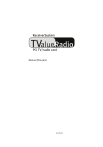
Lien public mis à jour
Le lien public vers votre chat a été mis à jour.
Caractéristiques clés
- Chipset Brooktree 8x8 de Conexant
- Support de radio@mp3
- Télétexte grande vitesse
- Enregistrement d'images individuelles et de séquences vidéo
- Image modulable jusqu'à la taille plein écran
- Option « Mosaïque » (prévisualisation) pour toutes les chaînes disponibles
- Entrée SVHS et entrée vidéo pour sources vidéo externes
- Garantie 24 mois
Questions fréquemment posées
Démarrez l'ordinateur, insérez le CD, et suivez les instructions de l'assistant d'installation de Windows pour le périphérique 'PCI Multimedia Video Device'. Indiquez le lecteur CD-ROM comme source des pilotes.
Dans le Panneau de configuration, ouvrez le Gestionnaire de périphériques et supprimez les entrées 'TerraTV WDM Audio Capture' et 'TerraTV WDM Video Capture'. Ensuite, désinstallez 'TerraTV Drivers' via la section 'Ajout/Suppression de programmes'.
Lors du premier démarrage du logiciel TV, la boîte de dialogue 'Station Scan' apparaît. Sélectionnez la plage de chaînes appropriée (Antenne ou Câble), le code pays, et cliquez sur 'SCAN' pour lancer la recherche automatique.